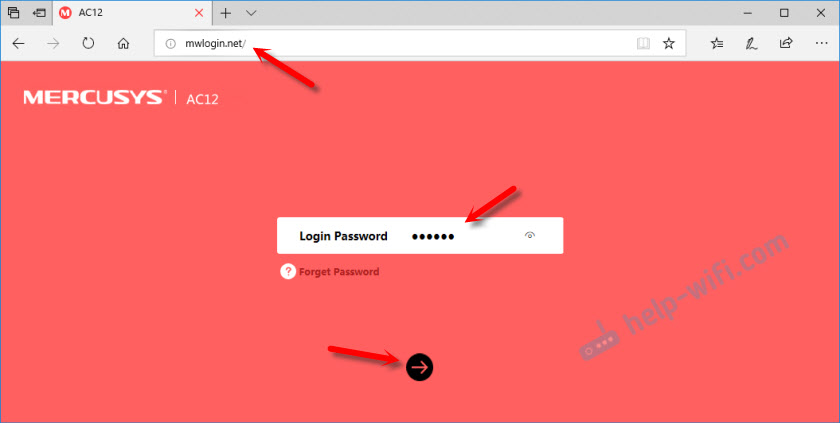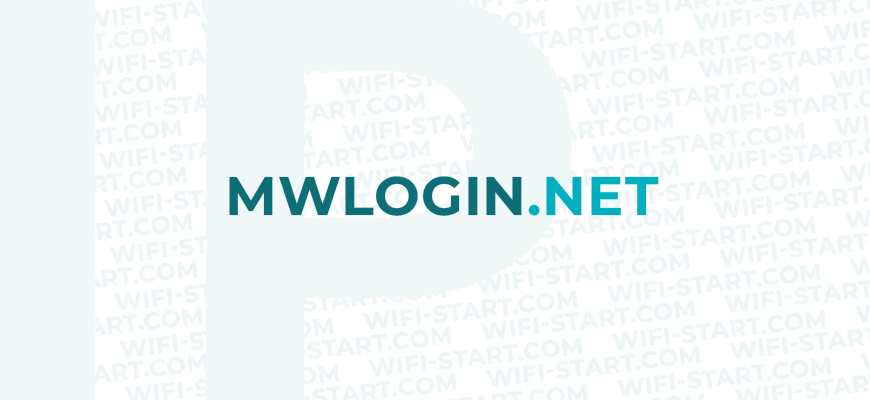- Как войти в веб-интерфейс Wi-Fi роутера MERCUSYS серии N? (для MW305R/MW325R/AC12)
- Как найти или изменить имя и пароль беспроводной сети на Wi-Fi роутерах MERCUSYS?
- Как зайти в настройки роутера Mercusys на mwlogin.net?
- mwlogin.net: заходим в веб-интерфейс маршрутизатора Mercusys
- Если настройки не открываются, страница mwlogin.net недоступна
- MWLogin.net — вход и настройка роутера Mercusys
- Основной вход на MWLogin.net
- Вход в личный кабинет
- Настройка роутера Mercusys через MWLogin.net
- Вход и настройка через мобильное устройство
- Решение возможных проблем
Как войти в веб-интерфейс Wi-Fi роутера MERCUSYS серии N? (для MW305R/MW325R/AC12)
Веб-утилита управления роутеров MERCUSYS — это встроенный внутренний веб-сервер, не требующий доступа в Интернет. Однако требуется устройство, которое должно быть подключено к роутеру MERCUSYS. Это подключение может быть проводным или беспроводным.
Настоятельно рекомендуется использовать проводное подключение, если вы собираетесь изменить настройки беспроводной сети роутера или обновить версию встроенного ПО роутера.
Выберите тип подключения (проводное или беспроводное)
Шаг 1а: если беспроводное, подключитесь к вашей домашней Wi-Fi сети.
Шаг 1б: если проводное, подключите кабель Ethernet (витая пара) к одному из четырёх портов LAN на задней панели роутера MERCUSYS.
Откройте веб-браузер (например, Safari, Google Chrome или Internet Explorer). В верхней части окна, в адресной строке введите один из следующих адресов: 192.168.1.1 или http://mwlogin.net.
Появится окно входа в систему. При появлении запроса на создание пароля создайте пароль для входа в систему и нажмите черную кнопку со стрелочкой. Для последующего входа в систему используйте пароль, который вы установили.
Для получения подробной информации о каждой функции и настройке оборудования перейдите на страницу Поддержка для загрузки руководства пользователя к Вашей модели устройства.
Как найти или изменить имя и пароль беспроводной сети на Wi-Fi роутерах MERCUSYS?
1. Войдите в веб-утилиту управления роутера. Если вы не знаете, как это сделать, пожалуйста, нажмите сюда:
2. Выберите Беспроводной режим, где Вы можете изменить SSID (имя беспроводной сети) и пароль на этой странице.
Важно!
Для обеспечения безопасности задайте пароль для беспроводной сети. Пароль должен быть не менее 8 знаков (английские буквы/цифры)
Для получения подробной информации о каждой функции и настройке оборудования перейдите на страницу Поддержка для загрузки руководства пользователя к Вашей модели устройства.
© 2023 MERCUSYS Technologies Co., Ltd. Все права защищены.
Мы используем файлы cookie для улучшения пользовательского опыта, персонализации контента и рекламы, а также для анализа использования нашего сайта (подробная информация).
Мы используем файлы cookie для улучшения пользовательского опыта, персонализации контента и рекламы, а также для анализа использования нашего сайта (подробная информация).
These cookies are necessary for the website to function and cannot be deactivated in your systems.
JSESSIONID, mercusys_privacy_base, mercusys_privacy_marketing, mercusys_popup-right-bottom
Analysis and Marketing Cookies
Analysis cookies enable us to analyze your activities on our website in order to improve and adapt the functionality of our website.
The marketing cookies can be set through our website by our advertising partners in order to create a profile of your interests and to show you relevant advertisements on other websites.
Google Analytics & Google Tag Manager & Google Optimize
_gid, _gat, _gat_global, _ga, _gaexp
cebs, _ce.s, _CEFT, _gid, cean, _fbp, ceac, _drip_client_9574608, cean_asoc
Как зайти в настройки роутера Mercusys на mwlogin.net?
Самый популярный вопрос, который связан с роутерами – «как зайти в настройки?». Поэтому, я всегда стараюсь писать подробные инструкции по входу в настройки для устройств разных производителей. Недавно я познакомился с роутрами Mercusys, написал уже несколько обзоров и инструкций по настройке, которые вы можете найти здесь: https://help-wifi.com/category/mercusys/. В этой статье я постараюсь на реальном примере показать, как открыть настройки роутера Mercusys по адресу mwlogin.net.
Чтобы открыть веб-интерфейс (страницу с настройками, панель управления, сайт роутера – это все одно и то же) нам понадобится любое устройство (стационарный компьютер, ноутбук, телефон, планшет) которое подключено к роутеру Mercusys по Wi-Fi, или с помощью сетевого кабеля. С этого устройства, через браузер мы будет заходит в веб-интерфейс маршрутизатора.
Адрес, по которому можно открыть панель управления роутера Mercusys – http://mwlogin.net. Вы всегда можете посмотреть этот адрес (Default Access) снизу роутера.
Я показываю на примере модели Mercusys AC12. Но инструкция подойдет для всех устройств этого производителя. По крайней мере, на AC12 и MW325R все идентично.
mwlogin.net: заходим в веб-интерфейс маршрутизатора Mercusys
Рекомендую заходить с компьютера, или ноутбука. С этих устройств удобнее, по сравнению с мобильными устройствами. Как я уже писал выше, наше устройство должно быть подключено к маршрутизатору. Можно с помощью сетевого кабеля.
Или подключитесь к Wi-Fi сети. Если роутер еще не настроен (на заводских настройках) , то сеть не защищена. А ее имя (SSID) указано на наклейке снизу роутера (можете посмотреть первое фото в этой статье) .
После подключения откройте интернет браузер. Можно использовать какой угодно, но лучше стандартный (как правило, там меньше всяких настроек и дополнений) . В браузере, в адресной строке (а не в строке поиска) перейдите по адресу http://mwlogin.net.
Если роутер еще не был настроен, то сразу откроется мастер быстрой настройки. Где нужно указать пароль для защиты настроек, параметры Wi-Fi сети и подключения к интернету.
Мастер быстрой настройки при необходимости можно пропустить и сразу перейти в веб-интерфейс.
Настройки у вас скорее всего будут на русском языке. У меня просто такая модель (EU). Весь процесс настройки можете посмотреть в статье инструкция по настройке роутера Mercusys AC12, или как подключить и настроить роутер Mercusys MW325R.
После установки пароля на web-интерфейс, или в том случае, если пароль уже установлен, будет появляться страница авторизации.
После того, как вы укажете правильный пароль – откроется страница с настройками. Если вы забыли пароль от роутера Mercusys, то необходимо сделать сброс настроек и выполнить повторную настройку (придумать и указать новый пароль) . Не путайте этот пароль с паролем от Wi-Fi сети.
Вот так выглядит сам веб-интерфейс:
Все настройки находятся в разделе «Дополнительные настройки» (Advanced) .
Если настройки не открываются, страница mwlogin.net недоступна
Если вместо панели управления маршрутизатора открывается страница поисковой системы, то проверьте, в той ли строке браузера вы вводите адрес. Используйте другой браузер.
Самая распространенная проблема, это наверное когда мы пытаемся открыть страницу mwlogin.net и получить доступ к настройкам Mercusys, но появляется сообщение «Страница недоступна», «Не удалось отобразить страницу», «Не удается открыть эту страницу», или что-то типа этого.
Причины и решения могут быть самые разные:
- Обязательно проверьте подключение к роутеру. Сам статус подключения может быть «без доступа к интернету», но настройки все ровно должны открываться. Убедитесь, что ваш компьютер, ноутбук, или другое устройство подключено только к роутеру Mercusys. Других активных подключений нет.
- Попробуйте подключится к роутеру другим способом и желательно с другого устройства. Попробуйте зайти на http://mwlogin.net через другой браузер.
- Если настройки роутера Mercusys не открываются ни с одного устройства – сделайте сброс настроек.
- Попробуйте зайти по адресу http://192.168.1.1 (подробнее читайте здесь).
- Смотрите больше решений в статье не заходит в настройки роутера на 192.168.0.1 или 192.168.1.1.
Лично я ни разу не столкнулся с какими-то проблемами, связанными с доступом к веб-интерфейсу маршрутизаторов Mercusys. Все открывается и работает стабильно. Мне очень нравится, как в этих маршрутизаторах сделали настройки по умолчанию и процесс первой настройки. Нет заводских логинов и паролей (admin/admin) , как это обычно бывает на других роутерах. Многие в них часто путаются. Заходим первый раз в настройки маршрутизатора Mercusys и он предлагает на установить пароль, который в дальнейшем будет защищать панель управления. Все просто и понятно.
42
217743
Сергей
Mercusys
MWLogin.net — вход и настройка роутера Mercusys
MWLogin.net является веб-порталом, предоставляющим доступ к личному кабинету и настройкам вашего роутера Mercusys. В данной статье мы разберемся с основными аспектами работы с этим сайтом, а также пройдемся по инструкциям по настройке роутера через данную платформу.
Основной вход на MWLogin.net
Для того чтобы получить доступ к личному кабинету, необходимо ввести в адресной строке вашего браузера следующий адрес: http://mwlogin.net или https://mwlogin.net. Оба варианта перенаправят вас на страницу входа.
Вход в личный кабинет
На странице входа в личный кабинет MWLogin вы увидите поля для ввода имени пользователя и пароля. В большинстве случаев имя пользователя по умолчанию – это «admin», а пароль также «admin» или «password». Если данные были изменены ранее, введите свои уникальные учетные данные.
Настройка роутера Mercusys через MWLogin.net
- Общие настройки: После успешного входа в личный кабинет роутера, вам будут доступны различные настройки. Начните с проверки общих настроек, таких как имя сети (SSID), пароль и канал передачи данных.
- Настройка роутера с помощью IP-адреса 192.168.1.1: Другой способ получить доступ к настройкам роутера — ввести IP-адрес 192.168.1.1 в адресную строку браузера. Этот адрес также приведет вас к странице входа на mwlogin.net.
- Создание пароля: Если вы хотите изменить пароль доступа к личному кабинету роутера, перейдите в раздел «Система» или «Администрирование» и выберите пункт «Изменить пароль». Задайте новый пароль и сохраните изменения.
Вход и настройка через мобильное устройство
- Вход с телефона: Для доступа к личному кабинету через мобильное устройство, подключитесь к Wi-Fi сети вашего роутера и введите адрес mwlogin.net в браузере вашего смартфона.
- Создание пароля с телефона: Чтобы создать или изменить пароль через мобильное устройство, выполните те же шаги, что и на компьютере. Войдите в личный кабинет, перейдите в раздел «Система» или «Администрирование» и выберите пункт «Изменить пароль«. Задайте новый пароль и сохраните изменения.
- Настройка роутера через телефон: Для настройки роутера с помощью мобильного устройства, войдите в личный кабинет на mwlogin.net и следуйте инструкциям, аналогичным настройке с компьютера. Обратите внимание на то, что некоторые опции могут отображаться несколько иначе из-за разницы в размере экрана.
Решение возможных проблем
- Не могу зайти на mwlogin.net: Если вы столкнулись с проблемой входа на сайт, убедитесь, что ваше устройство подключено к сети роутера Mercusys. Если проблема не решается, попробуйте сбросить настройки роутера к заводским значениям, нажав и удерживая кнопку «Reset» на задней панели роутера на протяжении 10 секунд.
- Забыл пароль от личного кабинета: Если вы забыли пароль от личного кабинета, вам придется сбросить настройки роутера к заводским значениям, как указано выше. После сброса используйте данные по умолчанию для входа (обычно «admin» и «admin» или «password»).